O MyMoney oferece a funcionalidade de edição de categorias, permitindo que você personalize suas categorias de acordo com suas necessidades e preferências. Com essa ferramenta, você pode ajustar o nome das categorias e suas categorias mãe, garantindo que sua organização financeira esteja sempre atualizada e eficiente.
Como Funciona:
- Edição de Nome:
- Você pode alterar o nome de uma categoria existente para refletir melhor sua finalidade ou para se adequar a novas necessidades.
- Edição de Categoria Mãe:
- Você pode alterar a categoria mãe de uma categoria, permitindo que você reorganize sua hierarquia de categorias e agrupe seus lançamentos de forma mais lógica.
Benefícios:
- Personalização Completa:
- A edição de categorias oferece flexibilidade total para adaptar suas categorias às suas necessidades individuais.
- Organização Aprimorada:
- Ao ajustar nomes e categorias mãe, você mantém sua lista de categorias organizada e fácil de navegar.
- Adaptação Contínua:
- A funcionalidade de edição permite que você ajuste suas categorias à medida que suas necessidades financeiras mudam.
- Facilidade de Uso:
- A edição de categorias é intuitiva e fácil de usar, permitindo que você faça alterações rápidas e eficientes.
Com a edição de categorias, o MyMoney oferece uma ferramenta poderosa para personalizar sua organização financeira, garantindo que suas categorias estejam sempre alinhadas com suas necessidades.
Para editar uma categoria, entre na tela de Categorias, através da opção “Categorias“ do menu do MyMoney. Abrirá a tela a seguir:
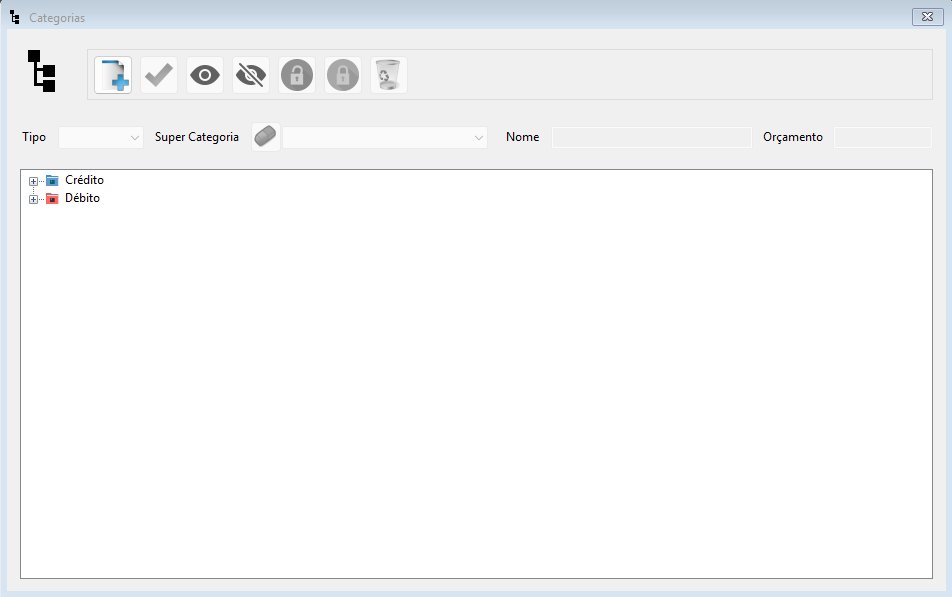
Em seguida, clique na categoria que deseja editar. No nosso exemplo: “Teste de Edição“.
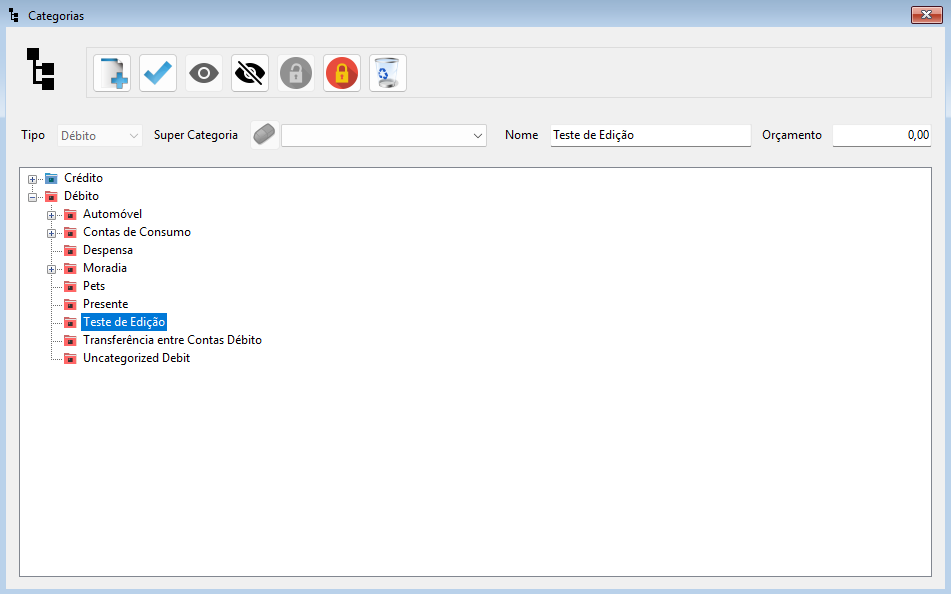
Ao clicar na categoria, os campos “Tipo“, “Super Categoria“, “Nome” e “Orçamento” serão preenchidos com as informações da categoria selecionada.
Você poderá alterar qualquer dos campos: “Super Categoria“, “Nome” e “Orçamento“. Primeiramente, vamos editar o nome da categoria de “Teste de Edição” para “Teste de Edição de Categoria“.

Em seguida, clique no botão “Adicionar nova categoria ou aplicar as alterações em categoria“.

Resultado:
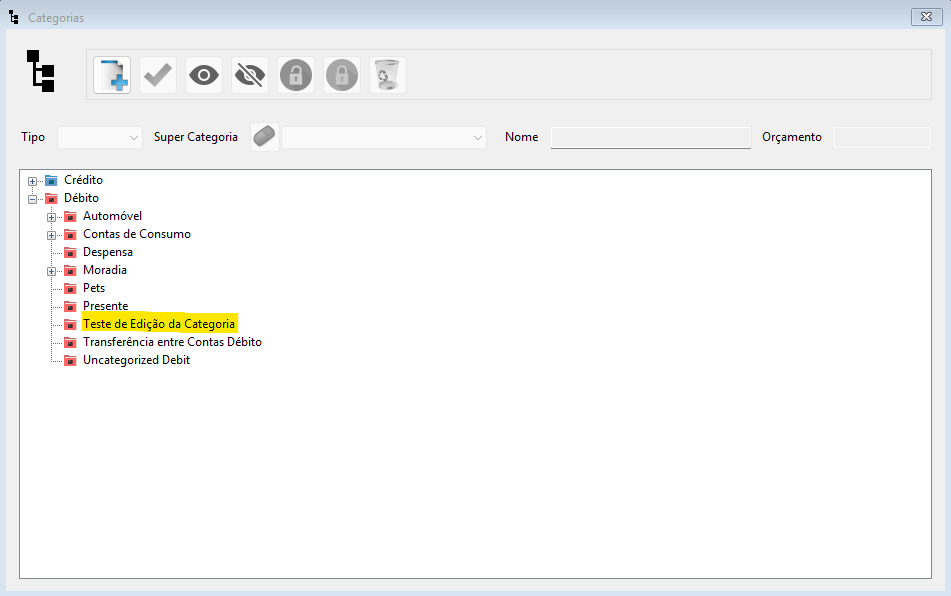
Atenção: o campo “Tipo” não pode ser alterado. Ou seja, uma vez criada uma categoria para determinado Tipo, o mesmo não pode ser alterado. Caso tenha criado uma categoria para um Tipo não desejado, terá que excluí-la e criá-la novamente para o Tipo desejado.
Agora, vamos alterar a “Super Categoria“. Então, clique na categoria “Teste de Edição de Categoria“, na lista de categorias. Os campos serão preenchidos com as informações desta categoria. Em seguida, vamos alterar o campo “Super Categoria“, que está “em branco” porque ela já é uma Super Categoria, não sendo “filha” de nenhuma outra.
Neste campo, selecione a Super Categoria que você deseja que “Teste de Edição de Categoria” seja “filha”. No nosso exemplo, vamos selecionar “Despensa“.
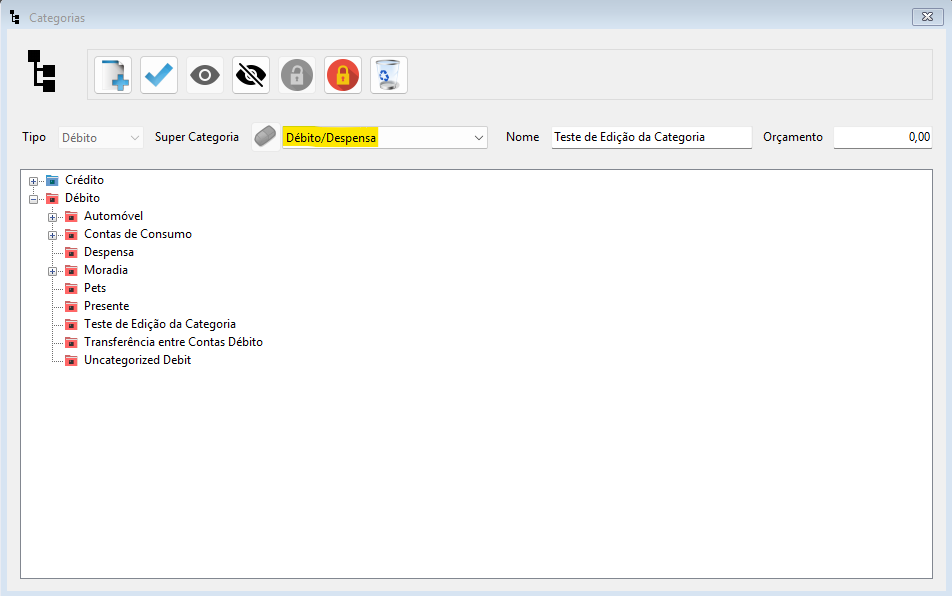
Em seguida, clique no botão “Adicionar nova categoria ou aplicar as alterações em categoria“.

A tela será atualizada. Veja o resultado a seguir:

Agora, vamos alterar o “Orçamento“. Então, clique na categoria “Teste de Edição de Categoria“, na lista de categorias. Os campos serão preenchidos com as informações desta categoria. Em seguida, vamos alterar o campo “Orçamento“, que está “0,00”. Neste campo, digite o valor de orçamento que deseja configurar para esta Categoria. No nosso exemplo, vamos digitar “1500“.
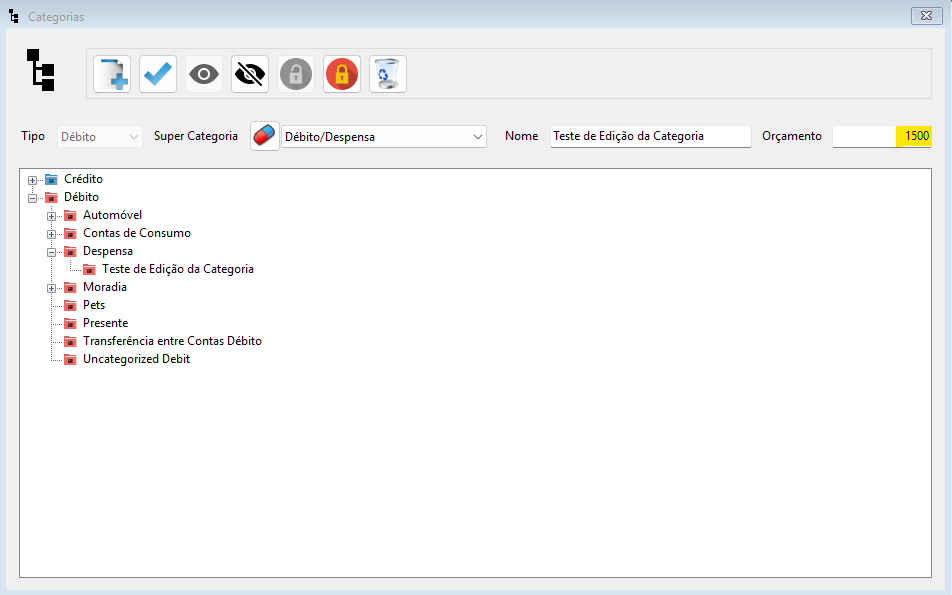
Em seguida, clique no botão “Adicionar nova categoria ou aplicar as alterações em categoria“.

A tela será atualizada. Veja o resultado a seguir:

Por fim, para tornar a categoria “Teste de Edição de Categoria” novamente como uma Super Categoria, não sendo “filha” de nenhuma outra, como inicialmente ela foi criada, é preciso fazer o seguinte:
Primeiro, clique na categoria “Teste de Edição de Categoria“. Os campos serão preenchidos com as informações desta categoria.
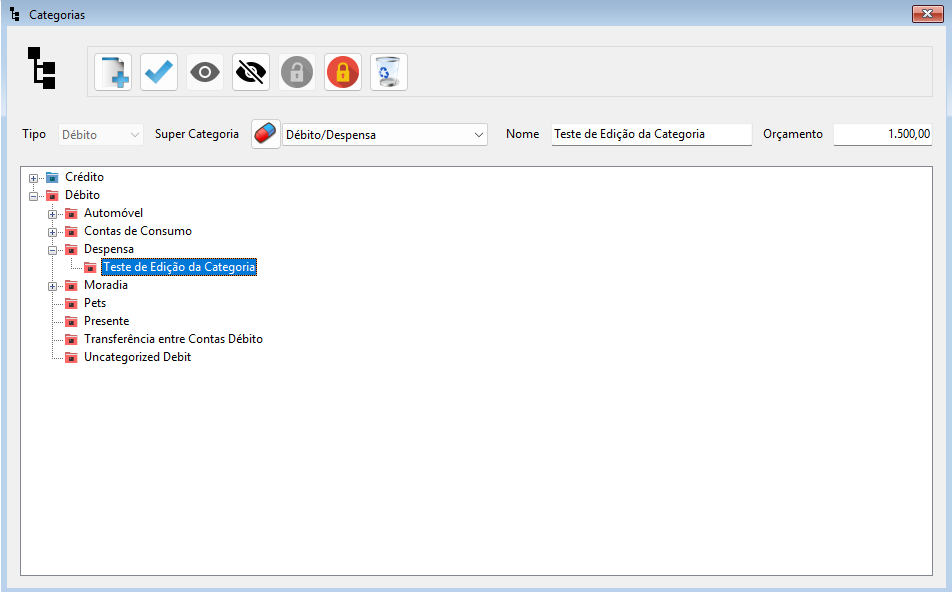
Em seguida, clique no botão “Apagar a Super Caetgoria da categoria selecionada.“

Isso fará com que o campo “Super Categoria” volte a ser “em branco”.
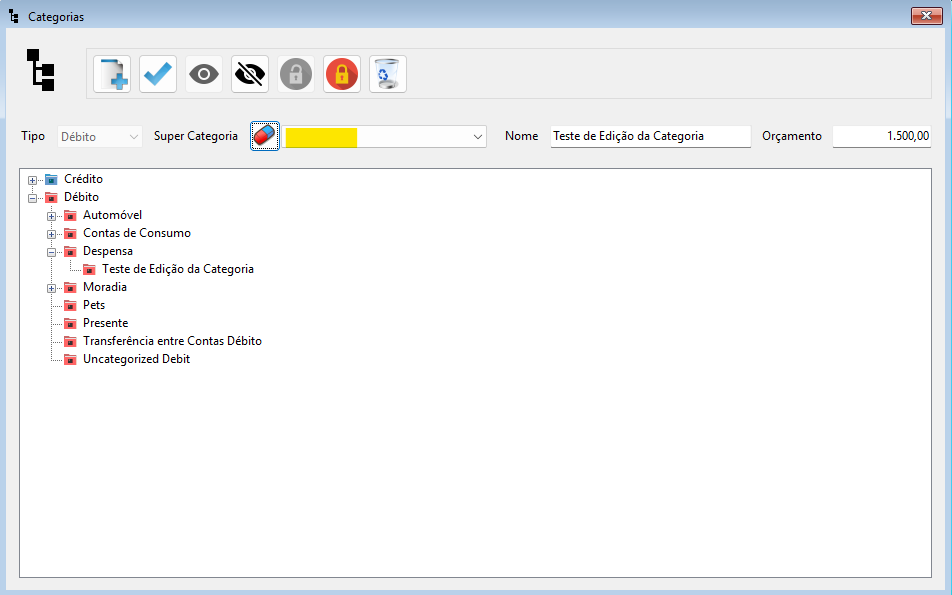
Em seguida, clique no botão “Adicionar nova categoria ou aplicar as alterações em categoria“.

A tela será atualizada. Veja o resultado a seguir:
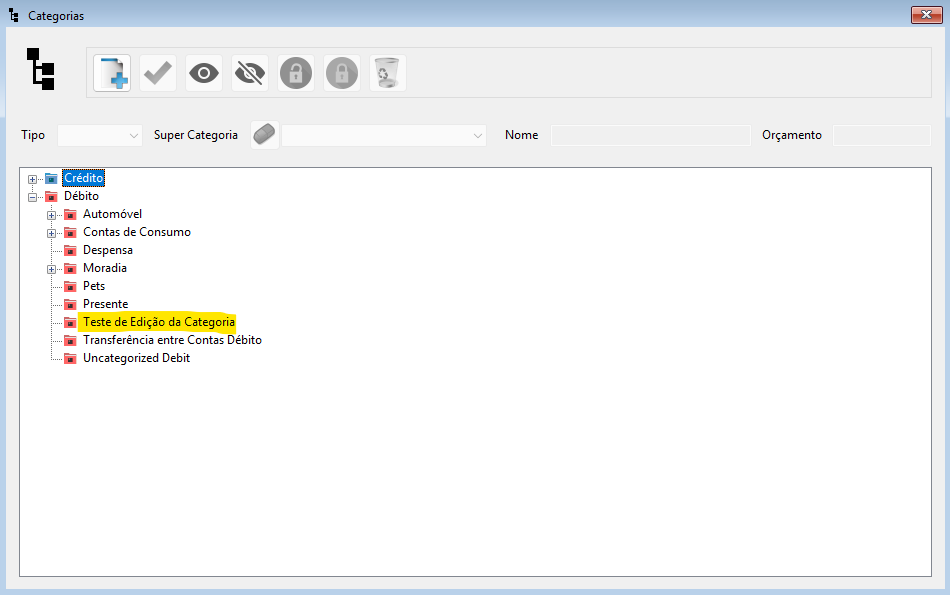
Atenção: Não se esqueça que qualquer alteração no sistema deve ser salva através do menu do MyMoney: Menu>Salvar.
